टीवी वाई-फाई से कनेक्ट क्यों नहीं होता है और क्या करना है?

आधुनिक प्रौद्योगिकियां अभी भी खड़ी नहीं हैं। आज, हर किसी के पास स्मार्ट टीवी फ़ंक्शन वाला टीवी खरीदने का अवसर है। ऐसा उपकरण न केवल टीवी शो देखने की अनुमति देता है, बल्कि अन्य संभावनाओं का भी विस्तार करता है।
अर्थात्:
- सामाजिक सेवा;
- संदेश विनिमय;
- विभिन्न साइटों का दौरा;
- संगीत सुनना;
- डाउनलोड की गई फिल्में देखना।

टीवी उपकरण को इंटरनेट से जोड़ने का सबसे आम तरीका वायरलेस कनेक्शन है, जिसे वाई-फाई मॉड्यूल भी कहा जाता है। हालांकि, ऑपरेशन के दौरान, विफलताएं, त्रुटियां अक्सर होती हैं, और सिग्नल किसी बिंदु पर गायब हो जाता है। यह अधिक विस्तार से समझने योग्य है कि टीवी अब वाई-फाई से क्यों नहीं जुड़ता है, और ऐसी स्थिति में क्या किया जाना चाहिए।

कारण
नए टीवी के निर्माताओं ने इंटरनेट से जुड़ने की क्षमता प्रदान की है, जिसने डिवाइस को अधिक लोकप्रिय और कार्यात्मक बना दिया है। हालांकि, सब कुछ इतना चिकना नहीं है।
यदि टीवी मॉडल के मापदंडों में वाई-फाई रिसीवर है, लेकिन उपकरण नेटवर्क को पकड़ने से इनकार करता है, तो आपको खराबी के कारणों को समझना चाहिए और इसे खत्म करना चाहिए। काफी कुछ कारण हैं, इसलिए उन पर अधिक विस्तार से विचार करना उचित है।

आमतौर पर, टीवी को वायरलेस नेटवर्क से कनेक्ट करने के लिए, आपको इसे सेटिंग्स में ढूंढना होगा, पासवर्ड दर्ज करना होगा और इस तरह कनेक्शन को सक्रिय करना होगा. लेकिन अक्सर कई उपकरणों पर पासवर्ड दर्ज करने के बाद, एक संदेश दिखाई देता है जो बताता है कि उपकरण नेटवर्क से कनेक्ट नहीं हो सका।

सबसे आम कई कारण हैं।
- डिवाइस सिंक विफलता. समस्या को रोकने के लिए, यह अनुशंसा की जाती है कि आप अपने टीवी या राउटर को पुनरारंभ करें। इस मामले में, आपको न केवल उपकरण बंद करना चाहिए, बल्कि नेटवर्क से डोरियों को खींचना चाहिए।
- गलत कॉन्फ़िगर किया गया राउटर. यदि आवश्यक हो, तो किसी विशेषज्ञ की मदद का सहारा लिए बिना, समस्या को अपने हाथों से हल किया जा सकता है। यह इस तथ्य पर ध्यान देने योग्य है कि राउटर सेटिंग्स के साथ किसी भी हेरफेर के बाद, आपको इसे पुनरारंभ करना होगा।
- त्रुटि कोड "106". इंगित करता है कि टीवी नेटवर्क से कनेक्ट नहीं है। इस मामले में, टीवी राउटर को देख सकता है, लेकिन इससे कनेक्ट नहीं हो सकता है। अन्य उपकरणों पर वाई-फाई कार्यक्षमता का परीक्षण करने की अनुशंसा की जाती है।

और अक्सर ऑपरेशन के दौरान टीवी नेटवर्क खोना शुरू कर देता है, इससे डिस्कनेक्ट हो जाता है। डाउनलोड की गति नाटकीय रूप से कम हो सकती है, लेकिन अन्य डिवाइस सामान्य कनेक्शन दिखाते हैं।
इस घटना के कई कारण हैं, आइए उन पर विचार करें।
- स्वचालित अपडेट रीसेट करें. यह फ़ंक्शन राउटर के कुछ मॉडलों में प्रदान किया जाता है, इसलिए सेटिंग्स की जांच करने की अनुशंसा की जाती है।
- कमजोर संकेत. समस्या तब होती है जब टीवी राउटर से दूर होता है। रिसीवर और राउटर के बीच स्थित बड़ी वस्तुओं या फर्नीचर द्वारा भी हस्तक्षेप किया जा सकता है। सिग्नल को बेहतर बनाने के लिए, राउटर की स्थिति बदलने या बाधाओं को दूर करने की सिफारिश की जाती है।
- अनुपयुक्त रेंज. सबसे अच्छा संकेतक 5 गीगाहर्ट्ज़ बैंड है।
- गलत सेटिंग्स. कभी-कभी टीवी में उन कार्यों के लिए गलत सेटिंग्स होती हैं जिन्हें सिग्नल को बंद करने के लिए बंद करने की आवश्यकता होती है। वही राउटर पर लागू हो सकता है।
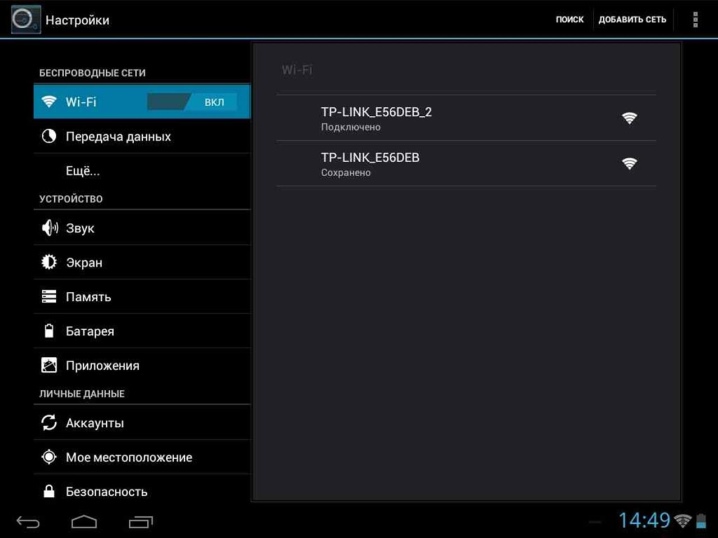
एक वायरलेस नेटवर्क से कनेक्ट होने की आवश्यकता वाले टीवी को संचालित करते समय एक और आम समस्या का सामना करना पड़ता है संदेश "गलत पासवर्ड" प्रकट होता है. यह डिवाइस को सिग्नल प्राप्त करने से रोकता है। यदि आप राउटर की सेटिंग्स को देखते हैं तो आप समस्या का समाधान कर सकते हैं।
गैर-कार्यरत वाई-फाई मॉड्यूल के लिए एक अतिरिक्त कारण कहा जाता है राउटर की विफलता. अगर इसमें मौजूद सॉफ्टवेयर पुराना है तो नया टीवी मॉडल भी नेटवर्क से कनेक्ट नहीं हो पाएगा। इस स्थिति के लिए एक विशेष केंद्र से संपर्क करने की आवश्यकता होगी।

अंत में, कनेक्शन की कमी दोनों उपकरणों की विफलता के कारण हो सकती है।
राउटर के मामले में, ये गलत सेटिंग्स हो सकती हैं जो एक खराबी का कारण बनती हैं, और एक टीवी के लिए, एक ब्रेकडाउन में अंतर्निहित मॉड्यूल की समाप्ति होती है।
समस्या निवारण कैसे करें?
प्रत्येक समस्या के लिए एक व्यक्तिगत दृष्टिकोण की आवश्यकता होती है। ब्रेकडाउन को ठीक करने का प्रयास करने से पहले, यह और अधिक विस्तार से समझने योग्य है कि इसके कारण क्या हुआ।
टीवी को वाई-फाई से कनेक्ट न कर पाने की आम समस्याओं में से एक हस्तक्षेप है। उनके गठन को रोकने के लिए, एडेप्टर को उन स्रोतों से दूर स्थापित करना आवश्यक है जो हस्तक्षेप का कारण बनते हैं। ये स्रोत हो सकते हैं:
- माइक्रोवेव;
- एयर कंडीशनर;
- स्मार्टफोन।

ध्यान देने योग्य दूसरा बिंदु यह है कि क्या टीवी मॉड्यूल इस प्रकार के कनेक्शन का समर्थन करता है। यदि आपके डिवाइस में यह सुविधा नहीं है, तो आपको एक अतिरिक्त नेटवर्क वितरक खरीदने की आवश्यकता हो सकती है।एडेप्टर का चयन करना महत्वपूर्ण है ताकि इसे टीवी मॉडल के साथ जोड़ा जा सके।
यदि सब कुछ अनुकूलता के साथ है, तो यह खराबी के लिए टीवी डिवाइस मॉड्यूल की जांच करने के लायक है। ब्रेकडाउन डिटेक्शन स्कीम भिन्न हो सकती है, यह सब टीवी मॉडल पर निर्भर करता है।
सैमसंग तकनीक के उदाहरण पर प्रक्रिया पर विचार करें।
- पहले आपको यह पता लगाना होगा कि क्या अन्य डिवाइस वाई-फाई देखते हैं. आप इस क्षण को निर्धारित कर सकते हैं, उदाहरण के लिए, एक ऐसे फ़ोन का उपयोग करना जिसके पास वायरलेस नेटवर्क तक पहुंच है।
- यदि राउटर के साथ सब कुछ क्रम में है, तो आपको टीवी सेटिंग्स पर जाना होगा और "समर्थन" आइटम ढूंढना होगा. यहां आपको "एक्सेस टू टीवी" का चयन करना होगा और उन पात्रों को देखना होगा जो एड्रेस कॉलम में हैं। यदि वर्ण शून्य या डैश हैं, तो इसका मतलब है कि मॉड्यूल काम नहीं कर रहा है।
इस मामले में, आपको विशेषज्ञों की मदद लेनी चाहिए। यदि मॉड्यूल के साथ सब कुछ क्रम में है, तो नेटवर्क सेटिंग्स को रीसेट करने और वायरलेस नेटवर्क से फिर से कनेक्ट करने का प्रयास करने की अनुशंसा की जाती है।
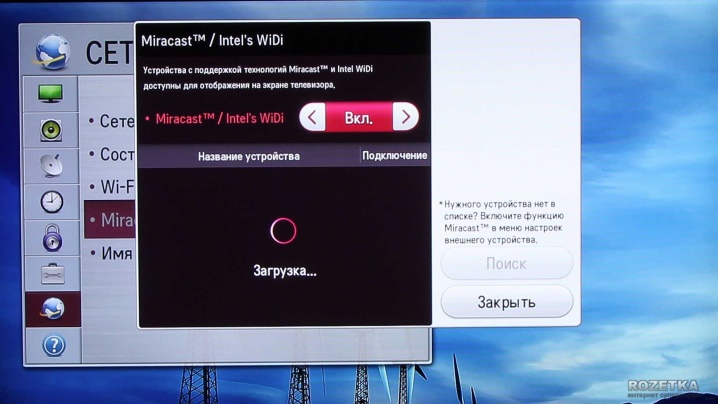
नेटवर्क कैसे सेट करें?
स्मार्ट टीवी स्क्रीन पर, नेटवर्क सेटअप में कई चरण होते हैं।
- उपयोगकर्ता एक टीवी डिवाइस को नेटवर्क से जोड़ता है।
- मुख्य पृष्ठ पर, वह सूचना कुंजी, निकास मेनू बटन और एक अन्य कुंजी को दबाता है जिसे पावर कहा जाता है। यह इसे सेवा मेनू में लाता है।
- तीसरा चरण "विकल्प" अनुभाग और सेटिंग्स वाले आइटम पर जाना है। इस बिंदु पर, आपको फ़ैक्टरी रीसेट पर क्लिक करना होगा।
- उसके बाद, टीवी का मालिक डिवाइस को बंद कर देता है। कुछ मिनटों के बाद, यह इसे फिर से चालू करता है, सेटिंग्स पर लौटता है।
- सेटिंग्स में, वह डेटा को फिर से दर्ज करता है, जिसमें नाम, पिन कोड शामिल होता है।
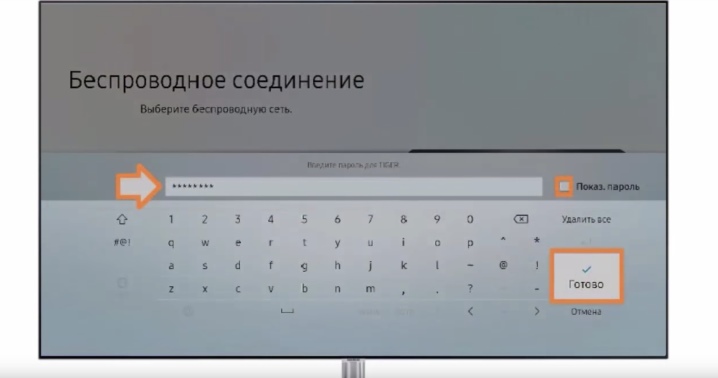
इस पर सेटिंग्स को रीसेट करने की प्रक्रिया पूरी मानी जाती है। यदि यह वांछित परिणाम नहीं देता है, तो तीन अतिरिक्त कदम उठाने की सिफारिश की जाती है।
- DNS सर्वर का मान मैन्युअल रूप से बदलें। इस चरण को पूरा करने से पहले, यह अनुशंसा की जाती है कि आप अपने राउटर पर डीएचसीपी नामक विकल्प को अक्षम कर दें।
- कुंजियों और वस्तुओं के अनुक्रम को दबाएं: नियंत्रण, उप विकल्प, म्यूट समय।
- दूसरे चैनल पर समय को 100ms पर सेट करें। यह ध्यान देने योग्य है कि स्वचालित सेटिंग्स में समय 600 एमएस पर सेट है।
यह नेटवर्क सेटअप को पूरा करता है। ज्यादातर मामलों में, टेलीविजन डिवाइस को वाई-फाई नेटवर्क से जोड़ने और इंटरनेट का उपयोग शुरू करने की समस्या को हल करना संभव है।
यदि समस्या बनी रहती है, तो फर्मवेयर की स्थिति को देखने की सिफारिश की जाती है।

फर्मवेयर कैसे अपडेट करें?
स्मार्ट टीवी के ठीक से काम करने और वाई-फाई से कनेक्ट करने में सक्षम होने के लिए, आपको उस पर स्थापित सॉफ़्टवेयर के संस्करण की जांच करनी चाहिए। यदि आवश्यक हो, तो संभावित त्रुटियों और अन्य समस्याओं को समाप्त करने के लिए, फर्मवेयर को निष्पादित करके सॉफ़्टवेयर को अपडेट करने की अनुशंसा की जाती है।
फर्मवेयर को अपडेट करने के लिए दो विकल्प हैं:
- इंटरनेट के द्वारा;
- USB स्टिक का उपयोग करना।
चूंकि पहला विकल्प सबसे सरल और सबसे अधिक समझने योग्य माना जाता है, इसलिए फ्लैश ड्राइव का उपयोग करके सॉफ़्टवेयर को अपडेट करने की संभावना का बेहतर अध्ययन करना सार्थक है। इसके लिए आवश्यकता होगी:
- टीवी कंपनी की वेबसाइट पर जाएं;
- ऑपरेटिंग मॉडल का चयन करें;
- समर्थन अनुभाग खोलें;
- सॉफ्टवेयर के साथ बिंदु पर जाएं;
- उपलब्ध फर्मवेयर की सूची से एक नया सॉफ्टवेयर संस्करण चुनें;
- उपयुक्त लिंक पर क्लिक करके संग्रह को अपने कंप्यूटर पर डाउनलोड करें;
- स्क्रीन पर, नए एक्सटेंशन के नाम से एक फ़ोल्डर बनाएं, उसमें डाउनलोड की गई फ़ाइल रखें;
- टीवी में ड्राइव डालें।
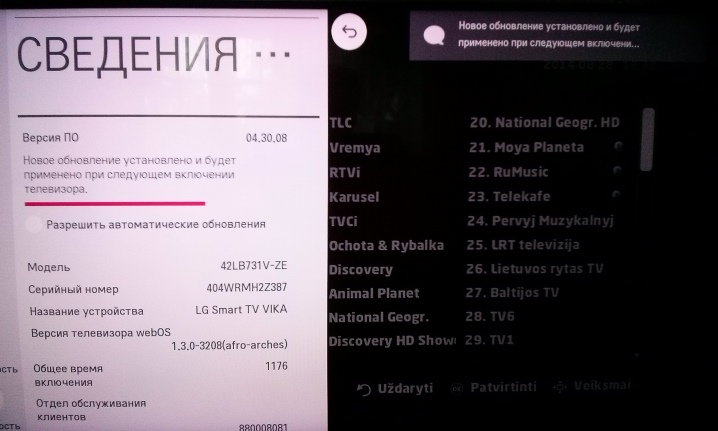
उसके बाद, सिस्टम फर्मवेयर को तुरंत पहचान लेगा और अद्यतन संस्करण को डाउनलोड करने की पेशकश करेगा। उपयोगकर्ता को केवल ऑपरेशन की पुष्टि करनी होगी। यह इस तथ्य पर ध्यान देने योग्य है कि फर्मवेयर अपडेट के दौरान आप टीवी बंद नहीं कर सकतेअप्रिय परिणामों को रोकने के लिए।
यदि पावर आउटेज की उम्मीद है और सॉफ़्टवेयर अपडेट प्रक्रिया पहले ही शुरू हो चुकी है, तो एक निर्बाध बिजली आपूर्ति का उपयोग करने की अनुशंसा की जाती है।

आप टीवी को वाई-फाई से कनेक्ट करने की समस्या को अपने आप ठीक कर सकते हैं यदि आप पहले इसकी घटना का कारण निर्धारित करते हैं और यह पता लगाते हैं कि फिक्सिंग या समस्या निवारण के लिए कौन से विकल्प मौजूद हैं।
वाई-फाई का उपयोग करके टीवी (एलजी, फिलिप्स, सोनी, सैमसंग, आदि) को इंटरनेट से कैसे कनेक्ट करें, निम्न वीडियो देखें।













टिप्पणी सफलतापूर्वक भेजी गई थी।